時間:2017-07-04 來源:互聯網 瀏覽量:
今天給大家帶來Win7係統怎麼校正電池,Win7係統電池如何校正,讓您輕鬆解決問題。
現在,很多用戶都在使用筆記本電腦,不過,用戶在使用電腦的過程中要是不經常給電池放電的話電池的使用壽命就會大大縮減。為了延長筆記本電腦電池的使用壽命,那麼,Win7係統電池怎麼校正呢?一起來看下文介紹的關於此問題的具體校正步驟吧。
Win7筆記本電腦電池的校正步驟如下:
第一步、首先在Windows7係統開機的時候就進入BIOS這個設置的麵板窗口,卻換到“Power”這個設置上。在轉移到“Start Battery Calibration”選項上直接“Enter”就可以了。
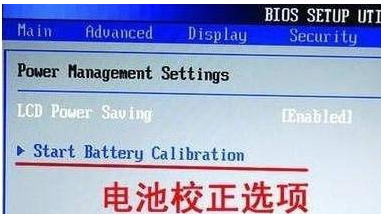
第二步、根據上麵的顯示把筆記本的電源和電腦連接上,把電量充滿了以後就可以把電源取了,需要等待電量完全釋放完在進行操作。
第三步、在電池全部被釋放完了以後就會出現關機的現象,這個時候不要馬上啟動Windows7係統計算機,把變壓器接上給電腦充電,然後等待電源充滿了以後,然後電池就是正常的顯示了。
擴展閱讀:Win8係統使用電源管理和OKO軟件校準電池教程
電源管理9.0(Energy Manager)電池校準方法:
1、安裝電源管理後桌麵右下角通知區域中找到電源管理9.0圖標,
2、調出電源管理主頁麵後選擇“設置”按鈕---“保養指導”---“完全充放電”;
3、在出現的安全提示後點擊“確定”。
OKO(Onekey Optimizer)電池校準方法:
1、安裝OKO後桌麵右下角通知區域中找到OKO;
2、打開OKO主頁麵選擇“一鍵省電”---“電池保養”---“校準”;
3、點擊“校準”按鈕後選擇需要開始重置的時間,如果需要立即重置點擊“立即”選項後“確定”即可。
Win7筆記本電腦校正電池提高電池使用壽命的操作方法小編就介紹到這了,有需要的用戶不妨參考本文方法來校正電池,希望可以幫助到大家。
以上就是Win7係統怎麼校正電池,Win7係統電池如何校正教程,希望本文中能幫您解決問題。